როგორ გამოვიყენოთ ცხელი კუთხეები Mac-ზე
რა უნდა იცოდეთ
- In სისტემის პრეფერენციები, წადი Მისიის კონტროლი და აირჩიეთ ცხელი კუთხეები.
- გამოიყენეთ ჩამოსაშლელი სიები, რათა აირჩიოთ მოქმედება თითოეული კუთხისთვის, რომლის გამოყენებაც გსურთ და დააწკაპუნეთ კარგი.
- გადაიტანეთ კურსორი თქვენს მიერ გააქტიურებული ოთხი კუთხიდან ერთ-ერთზე, რათა გამოიძახოთ თქვენ მიერ არჩეული მოქმედება.
ეს სტატია განმარტავს, თუ როგორ უნდა დააყენოთ და გამოიყენოთ ცხელი კუთხეები Mac-ზე. ეს ფუნქცია საშუალებას გაძლევთ სწრაფად შეასრულოთ მოქმედებები კურსორის ეკრანის კუთხეში გადაადგილებით.
დააყენეთ ცხელი კუთხეები Mac-ზე
თქვენ შეგიძლიათ გამოიყენოთ ერთი ან ოთხივე ცხელი კუთხე თქვენი უპირატესობის მიხედვით და გადაწყვიტოთ რომელი ქმედება განახორციელოთ ვარიანტების სიიდან.
Გახსენი შენი სისტემის პრეფერენციები მენიუს ზოლში Apple-ის ხატულაზე გადასვლით ან Dock-ში არსებული ხატის გამოყენებით.
-
აირჩიეთ Მისიის კონტროლი.
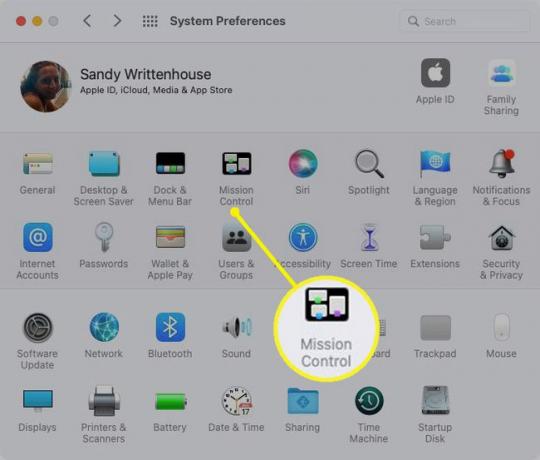
-
აირჩიეთ ცხელი კუთხეები ბოლოში.
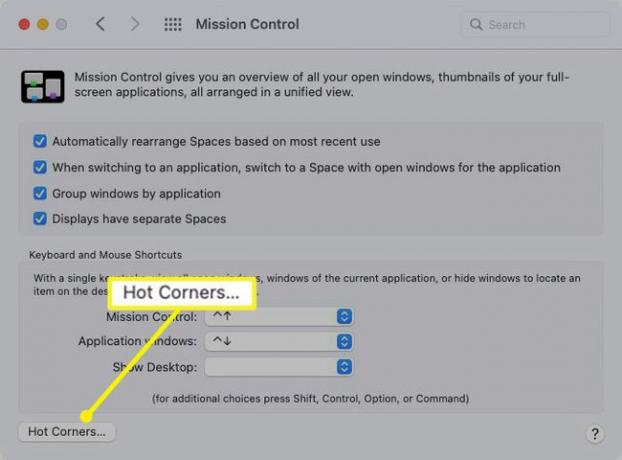
-
თქვენ სავარაუდოდ ნახავთ ტირეებს თითოეული ცხელი კუთხისთვის, გარდა ქვედა მარჯვენა კუთხისა. სტანდარტულად, ეს კუთხე იხსნება სწრაფი შენიშვნა გათავისუფლების შემდეგ macOS Monterey. მაგრამ თუ გნებავთ, შეგიძლიათ შეცვალოთ იგი.
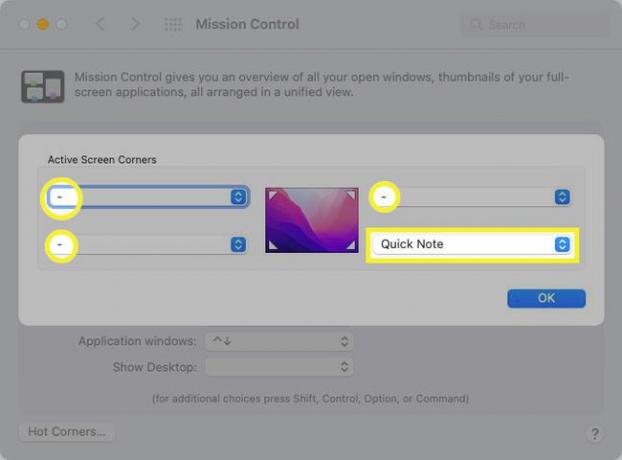
-
გამოიყენეთ ჩამოსაშლელი მენიუ თითოეული კუთხისთვის, რომლის გააქტიურებაც გსურთ და აირჩიეთ მოქმედება. თქვენ გაქვთ ათი განსხვავებული ვარიანტი: გახსნა მისიის კონტროლი ან შეტყობინებების ცენტრი, ეკრანმზოგის გაშვება ან გამორთვა, ან თქვენი ეკრანის დაბლოკვა.
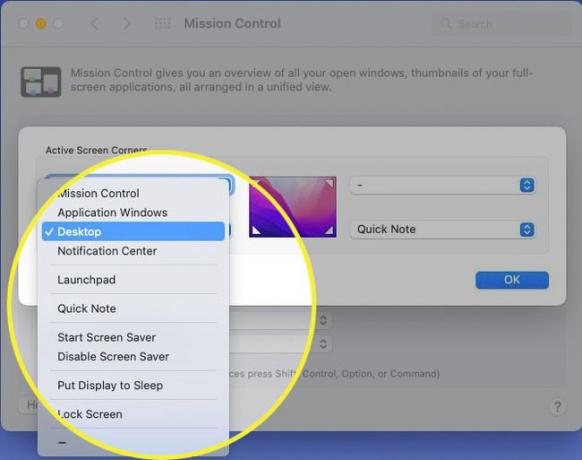
-
თუ გსურთ მოდიფიკატორის კლავიშის ჩართვა, გეჭიროთ ეს გასაღები არჩევის დროს. Შეგიძლია გამოიყენო ბრძანება, ვარიანტი, კონტროლი, ცვლა, ან ამ კლავიშების კომბინაცია. შემდეგ დაინახავთ კლავიშს (კლავიშებს), რომლებიც ნაჩვენებია ამ ცხელი კუთხის მოქმედების გვერდით.
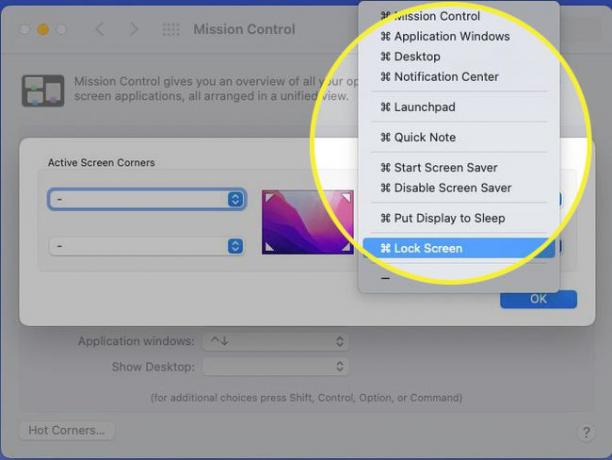
-
ნებისმიერი კუთხისთვის, რომლის გააქტიურებაც არ გსურთ, შეინახეთ ან აირჩიეთ ტირე.
როდესაც დაასრულებთ, აირჩიეთ კარგი. შემდეგ შეგიძლიათ დახუროთ სისტემის პრეფერენციები და სცადოთ თქვენი ცხელი კუთხეები.
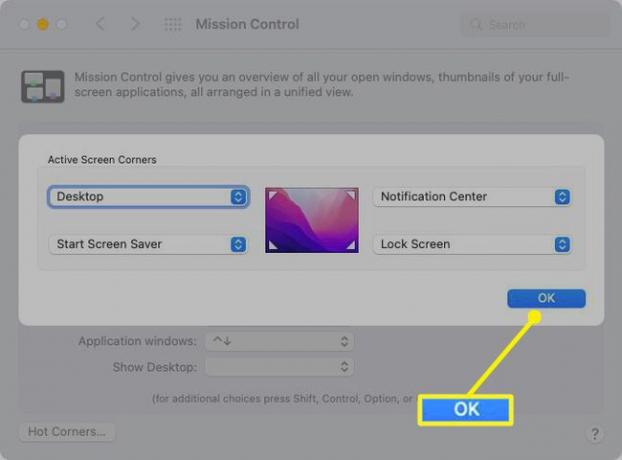
ცხელი კუთხეების გამოყენება Mac-ზე
მას შემდეგ რაც დააყენებთ ცხელ კუთხეებს, კარგია, ჩაატაროთ ტესტი, რათა დარწმუნდეთ, რომ თქვენს მიერ არჩეული ქმედებები თქვენთვის მუშაობს.
გადაიტანეთ კურსორი მაუსის ან ტრეკპადის გამოყენებით თქვენ მიერ დაყენებული ეკრანის ერთ-ერთ კუთხეში. მან უნდა გამოიწვიოს თქვენ მიერ არჩეული მოქმედება.
თუ კონფიგურაციაში მოდიფიკატორის ღილაკი შეიყვანეთ, გეჭიროთ ეს ღილაკი ან კლავიშთა კომბინაცია კურსორის კუთხეში გადატანისას.
ამოიღეთ მოქმედებები ცხელი კუთხეებიდან
თუ მოგვიანებით გადაწყვეტთ, რომ ცხელი კუთხეების მოქმედებები არ მუშაობს თქვენთვის, შეგიძლიათ წაშალოთ ისინი.
-
დაბრუნება სისტემის პრეფერენციები და Მისიის კონტროლი.
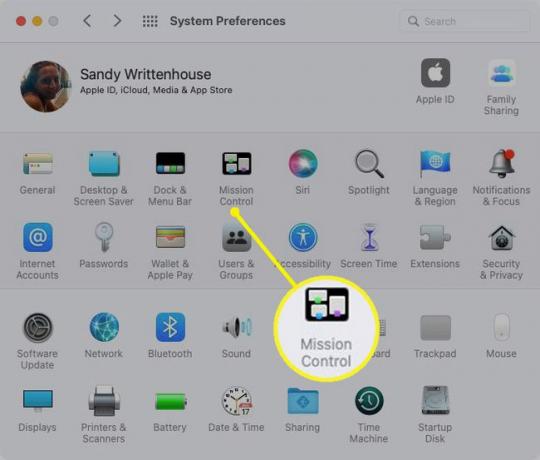
-
აირჩიეთ ცხელი კუთხეები.
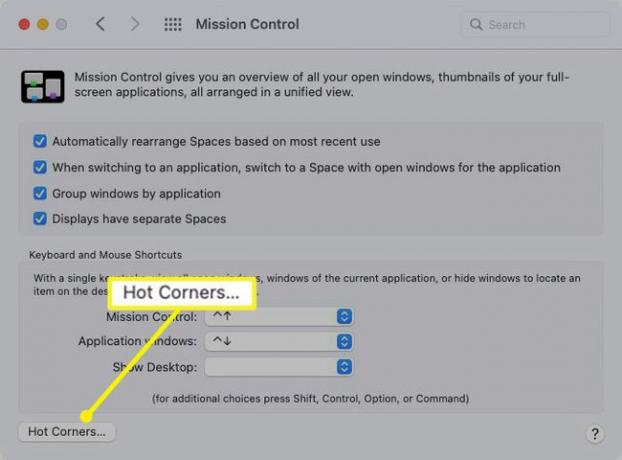
-
შემდეგ გამოიყენეთ ჩამოსაშლელი სია თითოეული ცხელი კუთხისთვის, რათა აირჩიოთ ტირე.
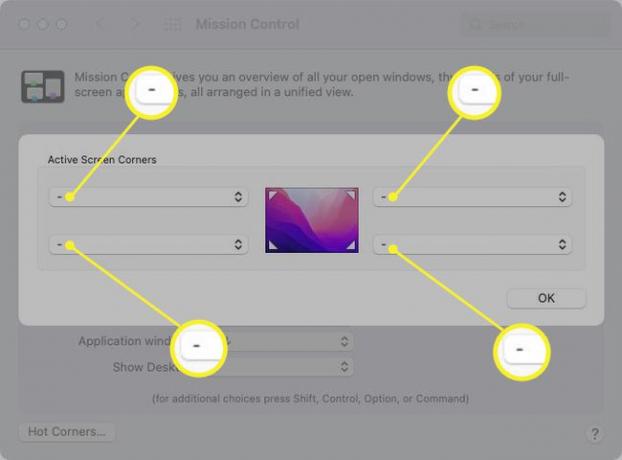
დააწკაპუნეთ კარგი როდესაც დაამთავრებ. შემდეგ თქვენ უბრუნდებით ეკრანის ჩვეულებრივ კუთხეებს ყოველგვარი ქმედებების გარეშე.
რა არის ცხელი კუთხეები?
macOS-ის ცხელი კუთხეები საშუალებას გაძლევთ გამოიძახოთ მოქმედებები კურსორის ეკრანის კუთხეში გადაადგილებით. მაგალითად, თუ გადაიტანეთ კურსორი ზედა მარჯვენა კუთხეში, შეგიძლიათ დაიწყოთ თქვენი Mac-ის ეკრანმზოგი, ან თუ ქვედა მარცხენა კუთხეში გადახვალთ, შეგიძლიათ ეკრანის გამოძინება.
გარდა ამისა, შეგიძლიათ დაამატოთ მოდიფიკატორის გასაღები, როგორიცაა Command, Option, Control ან Shift. ასე რომ, შეგიძლიათ დააყენოთ ცხელი კუთხე ისე, რომ მოითხოვოთ კლავიშის დაჭერა, როდესაც კურსორს გადაიტანთ ამ კუთხეში. ის ხელს უშლის მოქმედების შემთხვევით გამოძახებას, თუ კურსორს კუთხეში სხვა მიზეზით ან შეცდომით გადაიტანთ.
ხშირად დასმული კითხვები
-
რატომ არ მუშაობს ჩემი Hot Corners ჩემს Mac-ზე?
თუ არაფერი მოხდება, როდესაც კურსორს აატარებთ კუთხის თავზე თქვენი Hot Corner-ის მოქმედების გასააქტიურებლად, შეიძლება იყოს შეცდომა macOS-ის ბოლო განახლებასთან დაკავშირებით. პრობლემის გადასაჭრელად, სცადეთ გამორთოთ Hot Corners, გადატვირთოთ თქვენი Mac და ხელახლა ჩართოთ Hot Corners. ასევე შეგიძლიათ სცადოთ დოკის გადატვირთვა და Mac-ის Safe Boot ვარიანტის გამოყენებით.
-
როგორ გამოვიყენო Hot Corners iOS-ში?
თქვენს iPhone-ზე ან iPad-ზე გადადით პარამეტრები > ხელმისაწვდომობა > შეეხეთ > დამხმარეშეეხეთ. გადაახვიეთ ქვემოთ და შეეხეთ საცხოვრებლის კონტროლი სლაიდერი ჩასართავად. შემდეგ, შეეხეთ Ცხელიკუთხეები და შეეხეთ თითოეულ კუთხის ვარიანტს, რომ დააყენოთ სასურველი Hot Corner მოქმედება.
-
შეგიძლიათ გამოიყენოთ Hot Corners Windows-ში?
არა. Windows-ს არ აქვს Hot Corners ფუნქცია, თუმცა Windows კლავიატურის მალსახმობები საშუალებას გაძლევთ სწრაფად გააქტიუროთ მოქმედებები. თუმცა, არსებობს მესამე მხარის ინსტრუმენტები, როგორიცაა WinXCorners რომელიც მიბაძავს Hot Corner ფუნქციონირებას.
